Первый запуск
При первом запуске EssentialPIM Pro создает тестовый файл test.epim, содержащий примеры записей которые можно создавать в программе. Можно как продолжить работу с этим файлом, так и создать новый в меню Файл -> Новый -> Файл базы данных EPIM
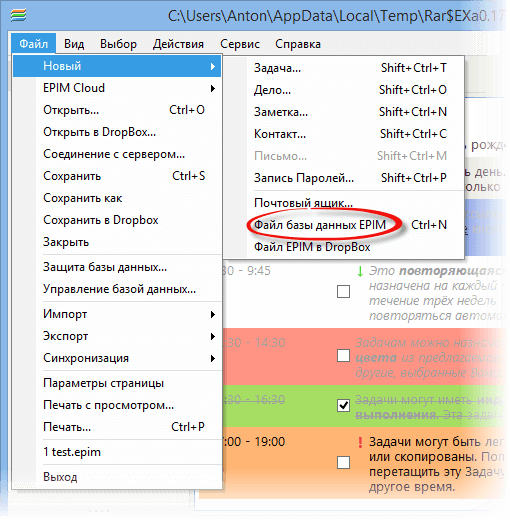
При создании новой базы данных EssentialPIM Pro создает временный файл вида temp.32B51682.epim. Для завершения создания файла следует его сохранить воспользовавшись командой Файл -> Сохранить/Сохранить как, либо подтвердить сохранение при закрытии базы или программы. При сохранении файлу рекомендуется присвоить какое-нибудь значимое имя отличное от временного во избежание путаницы в будущем.
|
Следует заметить, что слово "test" в названии файла не означает, что данный файл, либо программа работают в тестовом режиме. Это лишь имя файла, которое может быть изменено. |
Последующие запуски
EssentialPIM Pro запоминает последний файл с которым вы работали и открывает его автоматически при следующем старте программы. Программа также хранит список из трех последних открывавшихся файлов. Его можно найти в меню Файл
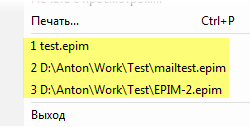
Этим меню можно воспользоваться для быстрого доступа к последним файлам, а также для быстрого поиска вашего файла, если EssentialPIM по какой-то причине не открыл файл автоматически.
Открытие любой базы данных EssentialPIM Pro возможно также через меню Файл -> Открыть, где в проводнике надо указать расположение требуемого *.epim файла.
|
По умолчанию EssentialPIM Pro хранит файлы баз данных в нижеследующих папках: |
|
При использовании нескольких *.epim файлов можно создать ярлыки по которым EssentialPIM Pro будет принудительно открывать нужный файл. Для этого в свойствах ярлыка программы в поле Объект через пробел надо дописать путь к требуемому *.epim файлу. |
Параметры запуска и работы EssentialPIM Pro
EssentialPIM Pro может запускаться как вручную через ярлык, так и автоматически при старте Windows. Программа также может следить чтобы было открыто не больше одной копии программы. Эти и другие параметры могут быть установлены в настройках Сервис -> Настройки -> Общие.
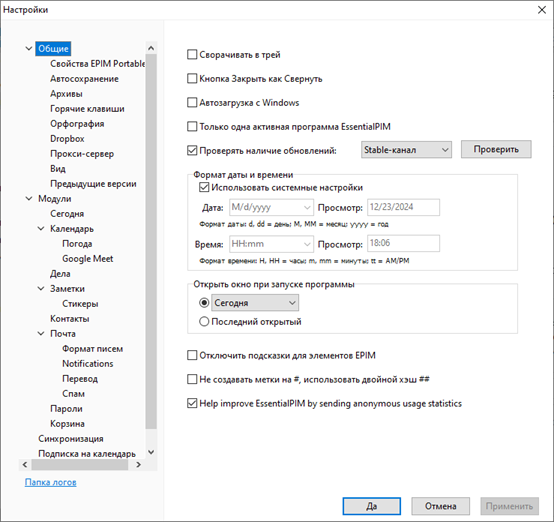
Сворачивать в трей - окно программы сворачивается системный трей (фон) а не на панель задач при минимизации окна.
Кнопка Закрыть как Свернуть - программа сворачивается на панель задач при попытке её закрыть. Так можно быть уверенным, что ни одно напоминание не будет пропущено из-за случайного закрытия программы.
Автозагрузка с Windows - автоматически запускает EssentialPIM Pro при старте системы.
Только одна активная программа EssentialPIM - при попытке запустить дополнительную копию программы, активируется уже запущенная копия.
Автоматическая проверка обновлений - если включено, раз в несколько дней EssentialPIM автоматически проверяет наличие обновлений. Можно также проверить обновления вручную нажав кнопку Проверить.
Форматы даты и времени - позволяет установить, либо системные настройки даты и времени (установленные в региональных настройках Windows), либо установить один из предлагаемых форматов даты даты. Можно также ввести свой формат вручную в соответствии с маской ввода.
Открыть окно при запуске программы - позволяет установить какой модуль будет запускаться по умолчанию на старте программы.
|
При одновременной активации параметров Сворачивать в трей и Автозагрузка с Windows может возникнуть ситуация, когда значок EssentialPIM Pro оказывается среди скрытых значков системной панели и создается впечатление, что программа не запущена. В таких случаях при попытке запустить программу новая копия выдает ошибку, что требуемый файл данных занят, что является верным, так как файл действительно занят уже работающей программой. Чтобы избежать подобной ситуации надо включить постоянное отображение значка EssentialPIM Pro в настройках системной панели Windows. Либо в дополнение активировать опцию Только одна активная программа EssentialPIM. В этом случае, иконка программы всегда будет на виду, случайная попытка запуска второй копии EssentialPIM Pro будет активировать уже работающую копию программы из трея. |
|
Shift+Ctrl+S - глобальное сочетание клавиш, вызывающее из трея и сворачивающее в трей окно программы. |
